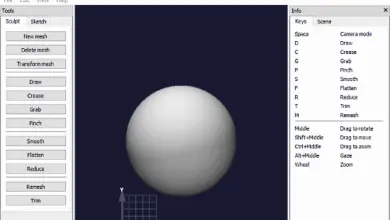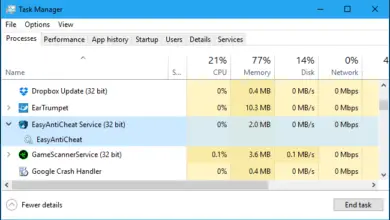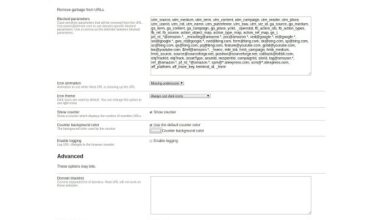Comment résoudre le problème du texte noir dans l’Explorateur de fichiers à l’aide du mode sombre de Windows 10
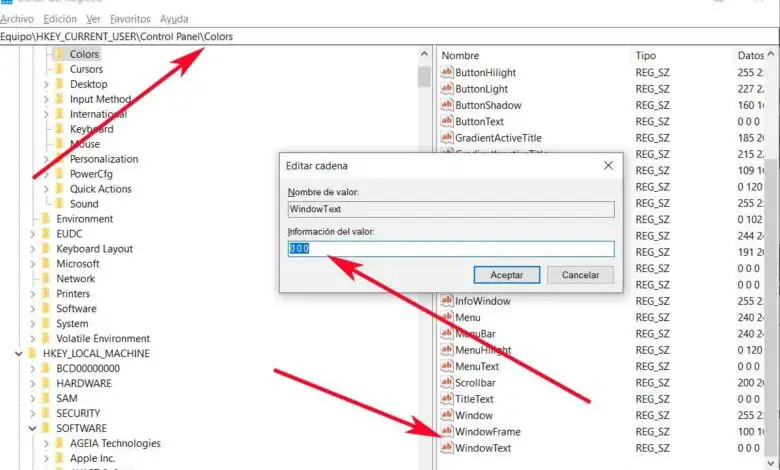
À partir des dernières mises à jour de Windows 10, Microsoft a mis à disposition de nouvelles options concernant l’apparence du système, notamment avec l’arrivée des thèmes clairs et sombres que nous pouvons appliquer.
Cependant, bien qu’il s’agisse d’ une section qui fonctionnait assez bien dans la version immédiatement précédente du système, la mise à jour d’octobre 2018 , il semble que certaines erreurs soient signalées après l’installation de la nouvelle mise à jour de mai 2019 . Et c’est que d’après ce qui a été vu dans Windows 10 version 1903 et après l’arrivée du nouveau thème lumineux, quelque chose échoue dans le thème sombre. En particulier et d’après ce que l’on sait maintenant, lorsque certains utilisateurs passent au thème sombre , ils trouvent un texte noir dans la barre d’adresse de l’explorateur de fichiers, de sorte qu’ils ne peuvent pas voir le texte qui y est inclus.
Par conséquent, ci-dessous, nous allons vous montrer comment corriger le texte noir susmentionné dans la barre d’adresse de l’ explorateur de fichiers dans le cas où vous rencontrez ce problème. Tout d’abord, nous devrons accéder à l’ éditeur de registre Windows via la commande «regedit» que nous tapons après avoir appuyé sur la combinaison de touches «Win + R». Une fois dans cette section, nous allons au chemin: «HKEY_CURRENT_USERControl PanelColors».
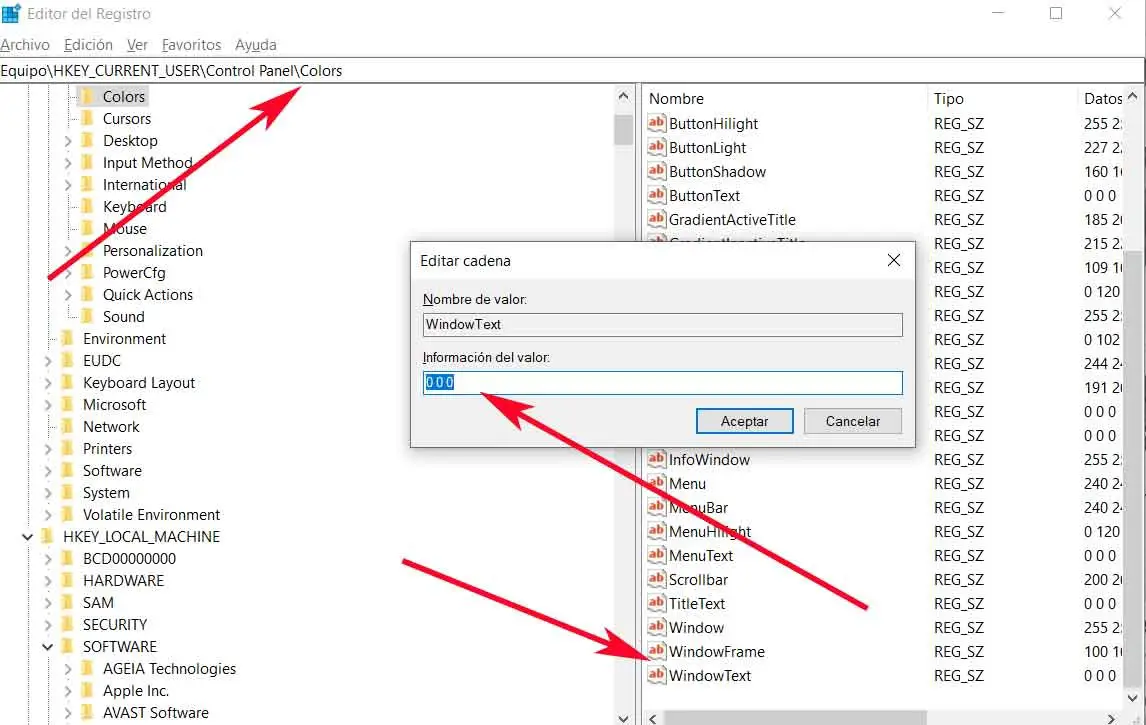
Donc, dans le panneau de droite, nous devons chercher une entrée appelée «WindowText», qui sera l’une des dernières, et si nous cliquons dessus deux fois, nous trouverons probablement que sa valeur est «0 0 0», ce qui est cela se traduit en noir si on parle en termes de RVB . Par conséquent, ce que nous vous recommandons, c’est de changer ces trois valeurs en «130 130 130» et nous pourrons fermer l’éditeur et redémarrer l’ordinateur .
Correction d’un crash de texte dans l’Explorateur avec le mode sombre
À partir de ce moment, le texte de la barre de l’ explorateur de fichiers auquel nous faisions référence sera désormais gris, il sera donc évidemment lisible, car sur fond noir, il sera beaucoup plus facile à lire. Bien sûr, ceci est un exemple de la tonalité que nous vous avons donnée, car nous pouvons définir toute autre valeur pour cette couleur.
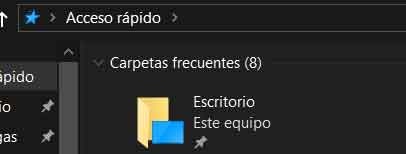
Ainsi, tout ce dont nous aurons besoin est de connaître la valeur RVB de la tonalité que nous voulons appliquer dans cette section. Bien sûr, avant de commencer à apporter ce changement au libre arbitre, nous devons prendre en compte d’autres choses importantes. Par exemple, vous devez savoir que le changement de couleur affecte non seulement cette barre de l’Explorateur , mais également d’autres boîtes de dialogue Windows 10 telles que les boîtes d’avertissement de sécurité, par exemple.
En même temps, c’est quelque chose qui affectera également la liste des applications et des processus dans le gestionnaire de tâches, qui apparaîtra dans cette même couleur , il n’est donc pas conseillé d’utiliser des nuances trop extravagantes que nous pouvons regretter.